Word belgesini Excel tablosuna dönüştürme Microsoft Word belgesinde bir Microsoft Excel elektronik tablosuna aktarmanız gereken bilgiler varsa, Excel, dönüştürme işlemi için işlevsellik sağlar. Kullandığınız Word ve Excel sürümünü seçin ve Word belgenizin düz metin sürümünü oluşturma ve Excel’e aktarma adımlarını izleyin.
Microsoft Office 365
- Excel’e dönüştürmek istediğiniz bilgileri içeren Word belgesini açın.
- Üs şeritten Dosya sekmesini ve Farklı Kaydet seçeneğini tıklayın.
- Bilgisayarınızda metin dosyasını kaydetmek istediğiniz konumu seçin, dosya için bir ad girin ve dosya türünü Düz Metin olarak değiştirin . Bu örnekte, Word dosyası “CH Test Dosyası” ve düz metin dosyası “CH Test Dosyası Düz” olarak adlandırılmıştır. Konumu seçip dosyayı adlandırdıktan sonra Kaydet’i tıklayın.
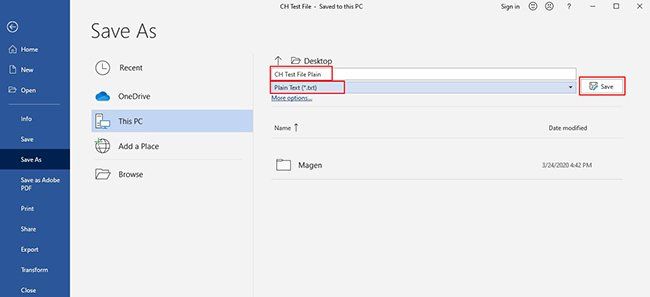
- Dosya Dönüştürme açılır penceresi açılır. (varsayılan) işaretli bırakın ve Tamama tıklayın.
- Artık Word belgesini ve programını kapatabilirsiniz.
- Microsoft Excel’i açın ve Yeni> Boş çalışma kitabı’nı tıklayın.
- Üs şeritten, Veri sekmesini ve Metinden / CSV’den seçeneğini tıklayın.
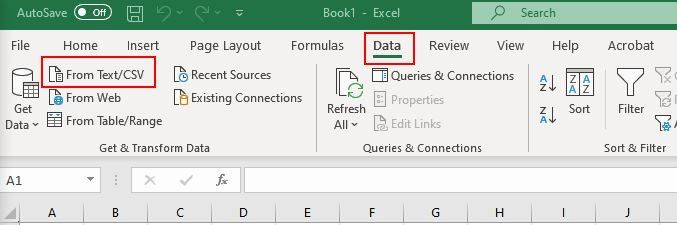
- 3. adımda metin dosyasını kaydettiğiniz bilgisayarda konumu bulun. Dosyayı bir kez tıklayın ve ardından seç’e tıklayın.
- Excel, Dosya Kaynağı, Sınırlayıcı ve Veri Türü algılamasını belirtmenizi isteyen boş bir açılır kutu açar. Varsayılan bilgilerin doğru olduğunu doğrulayın ve Yükle’yi tıklayın. Herhangi bir bilgi doğru değilse, gerekli değişiklikleri yapın ve Yükle’yi tıklayın.
- Excel dosyasını kaydedin.
Microsoft Office 2016 ve önceki sürümleri
- Excel’e dönüştürmek istediğiniz bilgileri içeren Word belgesini açın.
- Üs şeritte Dosya sekmesini ve Farklı Kaydet seçeneğini tıklayın.
- Bilgisayarınızda metin dosyasını kaydetmek istediğiniz konumu seçin, dosya için bir ad girin ve dosya türünü Düz Metin olarak değiştirin. Konumu seçip dosyayı adlandırdıktan sonra Kaydet’i tıklayın.
- Dosya Dönüştürme açılır penceresi açılır. Windows’u (varsayılan) işaretli bırakın ve Tamam’a tıklayın.
- Artık Word belgesini ve programını kapatabilirsiniz.
- Microsoft Excel’i açın ve Yeni > Boş çalışma kitabı’nı tıklayın.
- Üs şeritten, Veri sekmesini ve Metinden Gönder seçeneğini tıklayın .
- 3. adımda düz metin dosyasını kaydettiğiniz bilgisayarda konumu bulun. Dosya adına bir kez tıklayın ve ardından İçe Aktar’a tıklayın.
- Metin Alma Sihirbazı’nda, adım 1 / 3’te, Sınırlandırılmış’ı ve ardından İleri’yi tıklayın.
- 3 Adım 2’de günü, bir sonraki istenen kutuyu işaretleyin sınırlayıcı (boşluk, virgül, sekme, vb), ardından İleri.
- Adım 3 / 3’te tüm bilgilerin doğru olduğunu gözden geçirin, gerekli değişiklikleri yapın ve ardından Son’u tıklayın.
- Mevcut Çalışma Sayfasını işaretlediyseniz, verileri koymak istediğiniz hücreyi seçin. Tamam tıklayıp devam edin.
- Excel dosyasını kaydedin. Hepsi bu Kadar.
